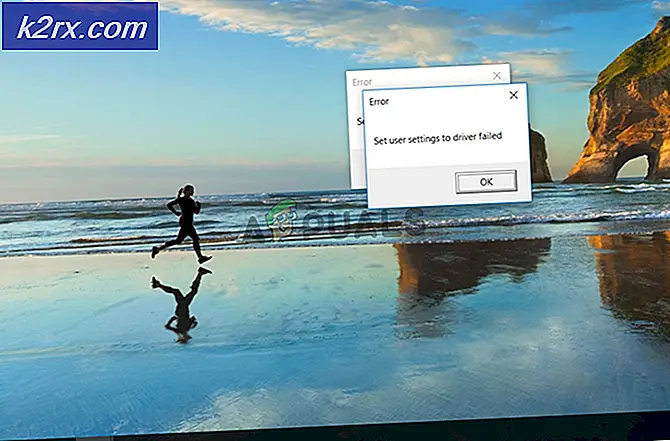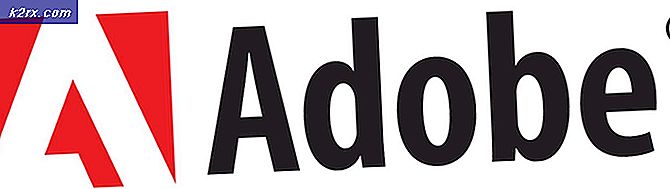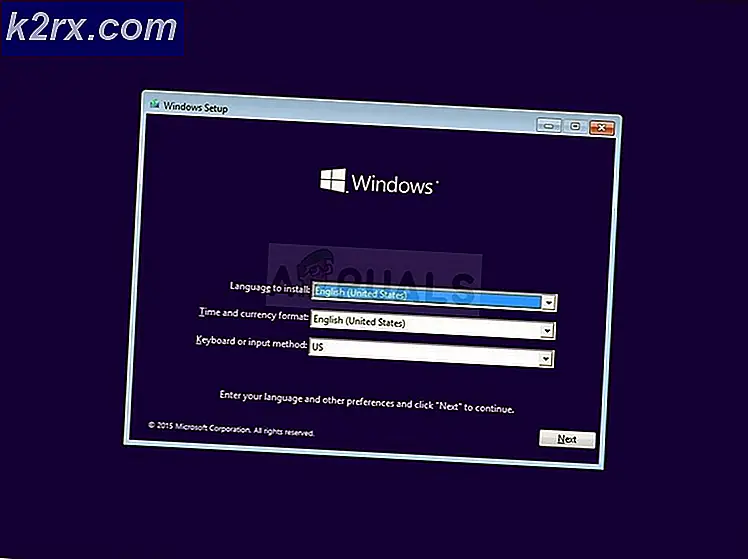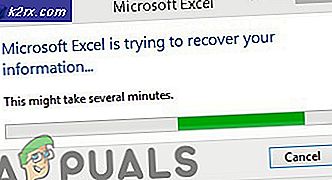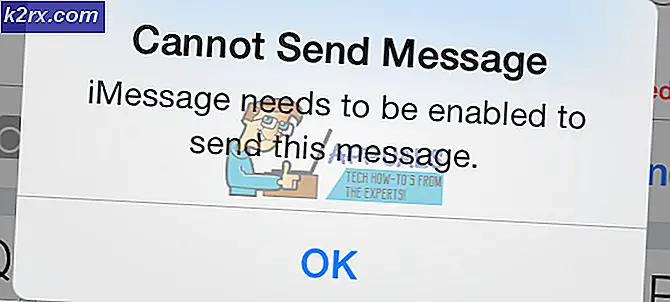Wie importiere ich OLM-Dateien in Apple Mail?
Wenn Sie ein Mac-Benutzer sind, sind Sie möglicherweise bereits mit OLM-Dateien vertraut. Grundsätzlich handelt es sich um eine Dateierweiterung, die von Outlook unter Mac nur zum Speichern von Daten wie E-Mails, Kontakten, Nachrichten und vielen anderen verwendet wird. Viele Benutzer verwendeten Outlook in Mac zum Speichern und Verwalten von Daten, insbesondere von E-Mails. In den letzten Jahren haben die Benutzer jedoch begonnen, auf Apple Mail umzusteigen, die Standard-Mail-App unter Mac OS. Beide bieten ihre eigenen einzigartigen Funktionen, aber Apple Mail scheint optimierter und auch einfacher zu verwenden zu sein.
Dies wirft die Frage auf, wie OLM-Dateien von Outlook in Mac nach Apple Mail exportiert werden können, das ein völlig anderes Dateiformat namens MBOX unterstützt. Mit Outlook in Mac können Benutzer jetzt die in OLM gespeicherten Daten exportieren. Das Problem tritt jedoch auf, wenn Sie diese ".olm" -Daten in andere Dateiformate wie ".mbox" konvertieren müssen, da es keinen offiziell unterstützten Weg gibt. In diesem Artikel werden einige mögliche Lösungen vorgestellt, mit denen Sie Ihre alten Daten in Apple Mail importieren können.
Methode 1: Verwenden einer Software von Drittanbietern
Da dieses Problem bereits bei vielen Benutzern auftritt, haben Unternehmen begonnen, spezielle Software zu entwickeln, um dieses Problem zu lösen. Wir möchten einige davon empfehlen.
Dotstella - OLM Apple zu Mail Converter
Dotstella ist eine beliebte Werkzeug Dies wird genau zum Importieren von OLM-Dateien in Apple Mail verwendet. Das Tool arbeitet effektiv für Datenmengen und bietet eine intuitive Oberfläche, um eine Vorschau der Daten vor dem Import anzuzeigen. Um alle Funktionen der Software vollständig freizuschalten, müssen Sie das Abonnement kaufen. Führen Sie die folgenden Schritte aus, um das Problem mit der Free / Demo-Version zu beheben.
- Sie benötigen ein Windows-Betriebssystem, um diese Software ausführen zu können. Verschiebung Ihre OLM-Dateien auf einem Windows-Computer.
- Nächster, herunterladen Software von hier.
- Installieren die Software also öffnen OLM Forensics Wizard.
- Wählen Öffnen von der oberen Leiste.
- Klicken Sie dann auf Option Wählen Sie aus einem Ordner.
- Jetzt müssen Sie in das Verzeichnis gehen, in dem Ihre OLM-Datei gespeichert ist. und wählen Die OLM-Datei, die Sie in Apple Mail importieren möchten.
- Wenn die Datei geöffnet wird, wird die Struktur der Datei wie folgt angezeigt:
- Sie können auf einen der Ordner klicken, um Vorschau die Daten.
- Wählen Sie anschließend entweder die Export Option aus der Registerkartenleiste oder der Extrakt Möglichkeit. Mit der Option "Extrahieren" können Sie E-Mail-Adressen, Anhänge oder Telefonnummern extrahieren. Mit der Option Exportieren können Sie Dateien in ein bestimmtes Format wie MBOX exportieren / konvertieren.
- Wählen Sie für Apple Mail die Option aus MBOX Option aus Exportieren.
- Wählen Sie nun Ordner aus / deaktivieren Sie sie, die Sie konvertieren möchten.
- Wählen Sie als nächstes a Ziel Pfad um die konvertierten Dateien zu speichern. Sie können den Pfad durchsuchen.
- Es stehen auch mehrere Optionen zur Auswahl, mit denen Sie die resultierenden Dateien herausfiltern können.
- Klicken speichern in der oberen rechten Ecke. Das Konvertieren der Dateien dauert einige Zeit.
- Wenn in einem Popup angezeigt wird, dass nicht alle Dateien exportiert wurden, müssen Sie das Abonnement kaufen, um alle Dateien exportieren zu können.
- Öffnen Sie zuletzt den Ordner mit der MBOX-Datei. Sie können diese Datei jetzt direkt in Ihre Apple Mail importieren und verwenden.
OLM Converter Pro - App Ed
OLM Extractor Pro ist ein weiteres Tool zum Konvertieren von OLM-Dateien in MBOX oder ein anderes Format. Sie können es direkt herunterladen und in Ihrem verwenden Mac im Gegensatz zu dem oben genannten Werkzeug. Dieses Tool ist ebenfalls nicht kostenlos, kann jedoch kostenlos getestet werden.
- Zuerst, herunterladen die Software aus dem Mac App Store. Der Link ist hier angegeben. Sie müssen es kaufen.
- Installieren die Software. Die Schritte ähneln denen der vorherigen Software. Zuerst Du öffnen die OLM-Datei.
- Wählen die Ordner, die Sie konvertieren möchten.
- Wählen Sie die Option ‘In Apple Mail-Archiv konvertieren ..‘.
- Klicken Start. Eine Konvertierung wird einige Zeit dauern.
- Wenn Sie fertig sind, wird Ihnen der Ordner angezeigt, in dem die Dateien gespeichert wurden.
- Sie können diese Datei jetzt direkt in Ihre Apple Mail importieren und verwenden.
OLM Extractor Pro ist eine weitere Software, mit der Sie OLM-Dateien in MBOX konvertieren können. Sie können es hier herunterladen.
Methode 2: Verwenden einer Webmail-Anwendung
Wenn Sie kein Werkzeug kaufen möchten, können Sie diese Methode ausprobieren. Beachten Sie jedoch, dass dies nicht der bevorzugte Weg ist, da Sie während des Vorgangs die Ordnerhierarchie verlieren und auch auf andere Probleme stoßen können. Es kann auch ein komplexer Prozess werden. Aus diesem Grund empfehlen wir die Verwendung spezieller Software zum Konvertieren von OLM-Dateien in MBOX. Folgen Sie den unteren Schritten:
- Zuerst, Öffnen Outlook App für auf Ihrem Mac.
- Als nächstes müssen Sie importieren die OLM-Datei.
- Danach müssen Sie konfigurieren Outlook mithilfe eines Webmail-Kontos wie Google Mail mit IMAP. Wenn Sie nicht wissen, wie Sie eine E-Mail zu Outlook hinzufügen können, können Sie sich diesen Link ansehen oder einem anderen Artikel folgen. Beachten Sie, dass Sie Ihre E-Mail mit IMAP einrichten.
- Der nächste Schritt wäre zu Transfer OLM-Daten aus Outlook in einen Ordner in Google Mail.
- Nachdem Sie die Daten verschoben haben, öffnen Ihre Apple Mail App.
- Jetzt in der App müssen Sie konfigurieren dasselbe Google Mail-Konto, in das Sie die Daten über IMAP verschoben haben.
- Der letzte Schritt wäre zu gerecht Kopieren die OLM-Daten aus dem Google Mail-Ordner in die Apple Mail.